Nota: Questo articolo ha esaurito la sua funzione e verrà ritirato tra breve. Per evitare problemi di "Pagina non trovata", si sta procedendo alla rimozione dei collegamenti noti. Se sono stati creati collegamenti a questa pagina, rimuoverli per contribuire a ottimizzare il Web.
Con Open Up Resources e Office 365 Education è possibile creare un blocco appunti della classe OneNote prepopolato con contenuto ELA allineato agli standard. In un blocco appunti digitale è possibile accedere a un materiale sufficiente per un intero corso ELA, dai piani giornalieri delle lezioni alle valutazioni, come un libro di testo digitale, ma migliore.
La struttura del blocco appunti della classe può mantenere organizzato il materiale della classe, eseguire il backup di tutto nel cloud e distribuire facilmente il contenuto agli studenti quando necessario. Scopri di più su Office 365 Education e iscriviti subito gratuitamente.
Creare un blocco appunti ELA di Open Up Resources
Per iniziare, sono necessari il messaggio di benvenuto di Open Up Resources e il componente aggiuntivo Blocco appunti per la classe per OneNote. Scaricare il componente aggiuntivo Blocco appunti per la classe gratuito per OneNote, se non è ancora disponibile.
-
Aprire il collegamento fornito nel messaggio di benvenuto e accedere con l'account dell'istituto di istruzione.
-
Selezionare Crea blocco appunti della classe. Assegnare un nome alla classe e selezionare Avanti.
-
Scegli il materiale informativo ELA che userai in questa classe e seleziona Avanti.
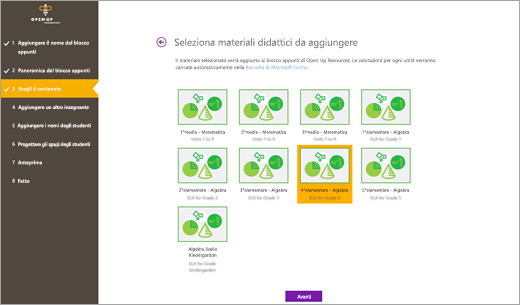
-
Facoltativo: Aggiungere co-docenti e studenti al blocco appunti della classe. Se si vuole, è possibile completare queste azioni in un secondo momento.
-
Selezionare o modificare le sezioni da includere nel blocco appunti di ogni studente. Stampati, Appunti di classe, Compiti a casa e Quiz verranno aggiunti automaticamente come parte della struttura del blocco appunti della classe.
Nota: Per associare il blocco appunti al contenuto ELA di Open Up Resources prepopolato, aggiungere sezioni ai blocchi appunti degli studenti che corrisponderanno a quelle sezioni di contenuto di Open Up. È possibile modificare queste sezioni in qualsiasi momento passando a Gestisci blocchi appunti nella scheda Blocco appunti della classe del blocco appunti.
Se si sta creando un blocco appunti con materiali K-2 ELA, aggiungere le sezioni seguenti: Valutazioni, Laboratori, Lezioni modulo e Blocco di competenze.
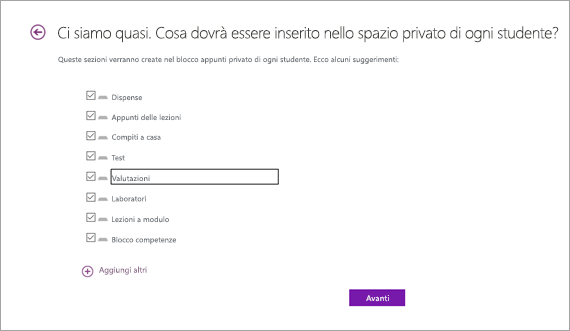
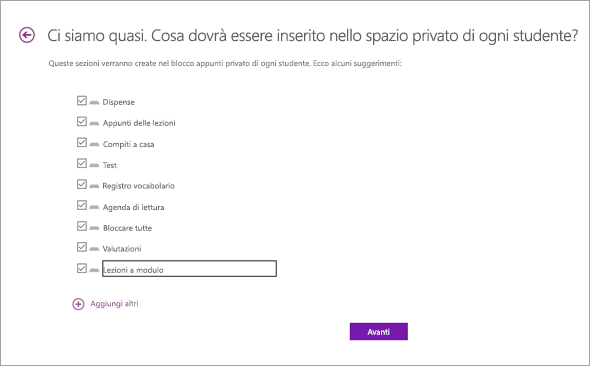
-
Visualizzare in anteprima il nuovo blocco appunti, quindi selezionare Crea.
Il blocco appunti di Open Up Resources, popolato con materiali allineati agli standard ELA, è ora pronto per l'uso.
Esplorare la struttura del blocco appunti ELA di Open Up Resources
Aprire il blocco appunti ELA di Open Up Resources in OneNote 2016 o OneNote per Windows 10 per vedere come sono organizzati i contenuti.
Ogni blocco appunti include:
-
Raccolta contenuto, in cui gli insegnanti possono condividere il contenuto del corso a cui possono fare riferimento gli studenti. Tutti i materiali in questo spazio sono di sola lettura per gli studenti.
-
Uno spazio di collaborazione, in cui docenti e studenti possono lavorare insieme a corsi di studio e progetti.
-
Un blocco appunti privato per ogni studente, con sezioni designate per compiti a casa, valutazioni, note e altre iniziative. Il blocco appunti della classe è progettato per consentire la distribuzione di contenuto a tutti i blocchi appunti degli studenti contemporaneamente.
-
Aggiunta facoltativa di un gruppo di sezioni Solo per docenti , da cui è possibile sviluppare i materiali del corso in privato e distribuire le attività agli studenti.
Altre informazioni su come è configurato il blocco appunti per la classe qui.
Distribuire contenuto agli studenti
Un blocco appunti della classe di Open Up Resources consente di determinare come e quando distribuire contenuto agli studenti. Scegliere un'opzione più adatta a te e alle tue preferenze per l'insegnamento.
Suggerimento: Rilasciare il contenuto vuoto di Student Resources nella raccolta contenuto del blocco appunti e distribuirlo direttamente ai blocchi appunti privati dello studente. In questo modo, la raccolta contenuto funzionerà come un libro di testo a cui fare riferimento in seguito, anche per i nuovi studenti.
Promemoria: è possibile modificare le sezioni del blocco appunti della classe degli studenti in modo che corrispondano al contenuto della sezione Student Resources passando a Manage Notebooks.
Copiare il contenuto dal gruppo di sezioni Teacher-Only nella raccolta contenuto:
1. Fare clic con il pulsante destro del mouse su una pagina o una sezione.
2. Selezionare Sposta o Copia.
3. Selezionare una destinazione nella raccolta contenuto del blocco appunti.
Distribuire pagine ai blocchi appunti privati della classe degli studenti:
1. Passare alla pagina che si vuole distribuire agli studenti.
2. Selezionare la scheda Blocco appunti della classe , quindi Distribuisci pagina.
3. Scegliere la sezione del blocco appunti degli studenti in cui si vuole copiare la pagina.
4. Chiedere agli studenti di sincronizzare i blocchi appunti facendo clic con il pulsante destro del mouse sul nome del blocco appunti e scegliendo Sincronizza il blocco appunti ora.
Nota: Durante questo passaggio è anche possibile distribuire pagine a singoli studenti o gruppi di studenti.
Altre informazioni:
Distribuire pagine e sezioni a tutti gli studenti in un blocco appunti della classe
Procedure consigliate per la sincronizzazione del contenuto del blocco appunti per la classe
Rivedere il lavoro degli studenti nel blocco appunti della classe










